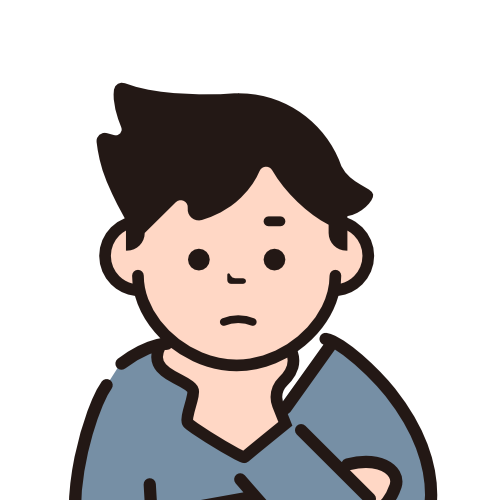
Filmora XとProどちらを導入したらいいんだろう?
こんなお悩みを解決します。
動画初心者の登竜門として知られるFilmora。実はFilmora XとProの2種類が存在します。
2つあるとどちらを購入したらいいか迷いますよね。
今回は2つのソフトを比較し、それぞれおすすめの人を解説します。
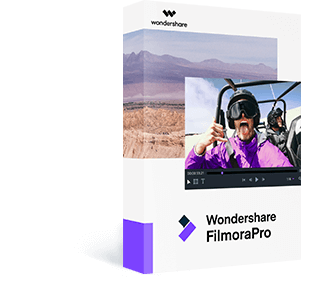 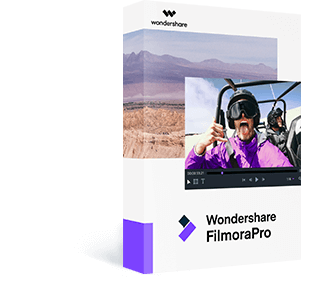 | 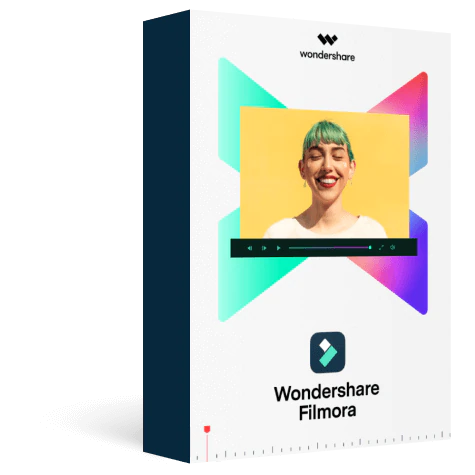 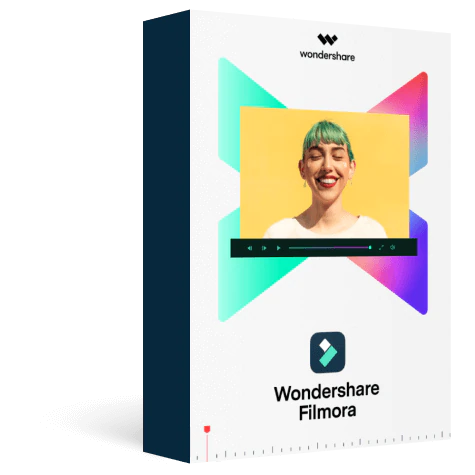 | |
| 名前 | Filmora Pro (フィモーラ プロ) | Filmora X (フィモーラ テン) |
| 1年間プラン | 13,980円(税込) | 6,980円(税込) |
| 永続プラン | 21,980円(税込) | 9,980円(税込) |
| 対象 | 中級者〜上級者 | 初心者〜中級者 |
| 詳細を見る | 詳細を見る |
本記事はFilmoraの制作会社であるWondershareのPR記事です。
Filmora XとFilmoraPro
似て非なる2つのソフト
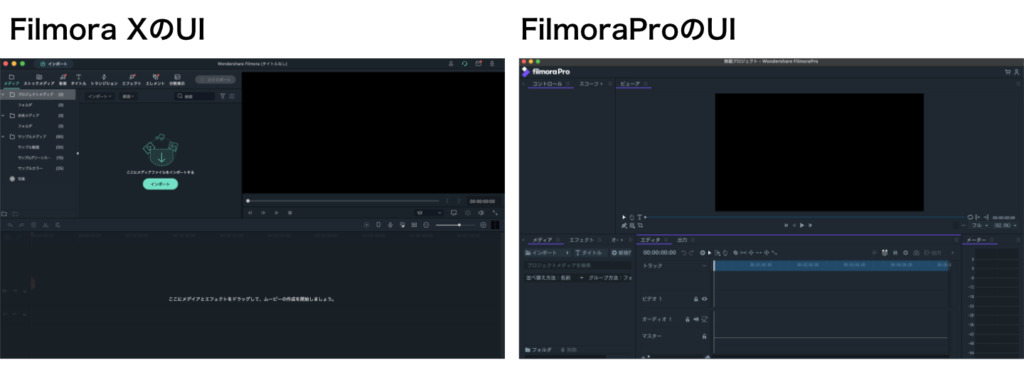
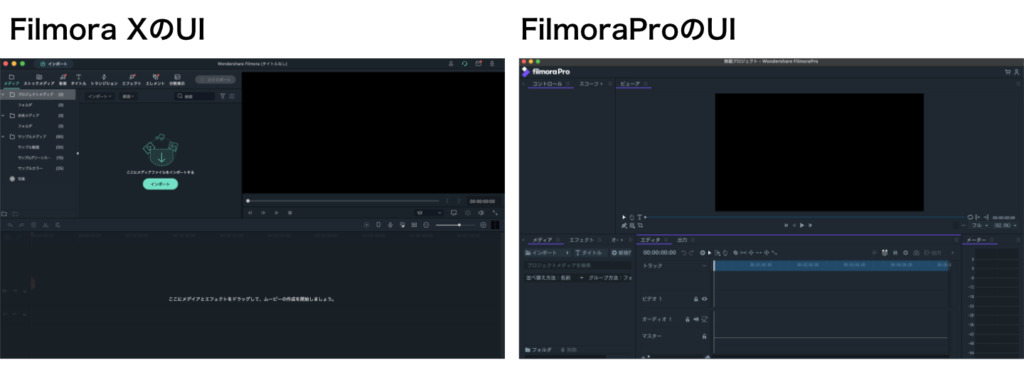
普通のソフトだと、初級者版(ライト版)は上位版の機能の一部が制限されている場合が多いと思います。
ライト版でできることは、上位版だと全てできるということがほとんどです。
しかし、Filmoraの場合、全然違います。
そもそもFilmora XとFilmoraProのコンセプトやターゲットが全く異なります。
そしてソフト自体の作りや、操作感もまるで違います。



Filmora Xの方がプリセットの量が多いので、一見するとXの方が高機能に見え、Proの方がシンプルに見えるかもしれません。
Filmora Xの対象とコンセプト
Filmora Xは動画初心者や、動画を手軽に作りたいユーザーを対象にしたソフトです。
それゆえ、「手軽さ」を追求したソフトなので、動画を切って、並べて、プリセットのエフェクトを追加して完成、という流れになります。
エフェクトのプリセットの多さが売りですが、エフェクトの色やタイミングなど細かい設定はできません。
FilmoraProの対象とコンセプト
Filmora Proは動画編集にある程度慣れているユーザーを対象にしたソフトです。
Filmola Xに比べ、プリセットの量が少ない代わりに、エフェクトの細かい調整が可能です。
映像編集にこだわりたい人は、エフェクトのパラメーターをいじることができるProの方がおすすめです。
逆に、いきなりProを使うのは結構ハードルが高いとも思うので、手軽に簡単に使いたいという人には不向きかもしれません。



動画編集初心者でも、本腰を入れて動画制作を学びたい人はProという選択肢もありだと思います。
Filmora XとProでできることの違い
Filmoraの公式サイトにてProとXの比較表があったので掲載いたします。
| 高度機能 | FilmoraPro | Filmora X |
|---|---|---|
| ズームイン・アウト&パン | 〇 | 〇 |
| 動画の逆再生 | 〇 | 〇 |
| 動画のオーバーレイ(PIP) | 〇 | 〇 |
| 動画のスナップショット | 〇 | 〇 |
| アクションカメラ編集ツール | 〇 | 〇 |
| ブレンドエフェクト | 〇 | 〇 |
| 縦向き動画の編集 | 〇 | 〇 |
| スピード調整 | 〇 | 〇 |
| タイムライン操作用ショートカットキー | 〇 | △ |
| GIF対応 | 〇 | 〇 |
| オーディオ分離 | 〇 | 〇 |
| テキストとタイトルの編集 | 〇 | 〇 |
| 1クリップで逆再生 | 〇 | 〇 |
| トーンカーブ(RGBカーブ) | 〇 | △ |
| スリップおよびスライド編集 | 〇 | × |
| 部分エクスポート(キュー) | 〇 | × |
| キーフレーム | 〇 | × |
| ビデオトラック数無制限 | 〇 | × |
| レイアウトのカスタマイズ | 〇 | × |
| 合成モード(基本) | 〇 | △ |
| オーディオ分離 | 〇 | 〇 |
| スコープ | 〇 | × |
| 不透明度制御 | 〇 | △ |
| 同期ビデオとオーディオファイルの結合 | 〇 | × |
| ルックアップテーブル(LUT) | 〇 | △ |
| MXFファイルに対応 | 〇 | × |
| ProRes,DNxHD,CinemaDNGなどのフォーマットに対応 | 〇 | × |
| トリマーパネル | 〇 | × |
| ワークスペースをカスタマイズ | 〇 | × |
| HSLの2次カスタマイズ | 〇 | △ |
| カラー自動補正 | 〇 | △ |
| カラーウィール(YUV) | 〇 | × |
| カスタマイズアニメーション | 〇 | △ |
| オーディオコンプレッサー | 〇 | × |
| 音声ノイズ除去 | 〇 | △ |
| オーディオエフェクト | 〇 | × |
| 透明背景 | 〇 | × |
| マスキング | 〇 | × |
| モーショントラッキング | 〇 | ◯ |
この表を見る限り、Filmora ProはXの機能を全て内包しているように見えます。
しかし、前述のように、ProとXはそもそもターゲット層が異なります。
ゆえにそれぞれのソフトの得意なことは変わってきます。
僕は特に下記の点が顕著に異なるところだと思いました。
Filmora公式ページはこちら
Filmora Xが得意なこと
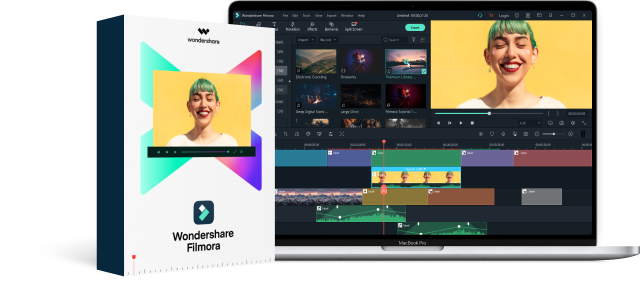
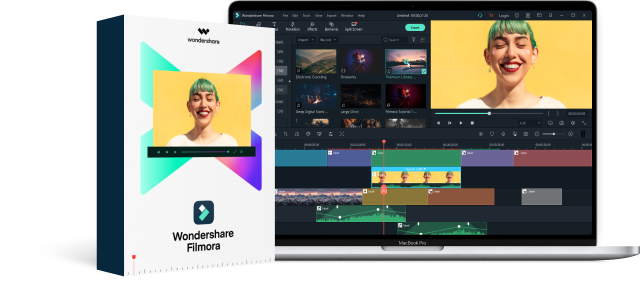
動画編集初心者に優しいUI
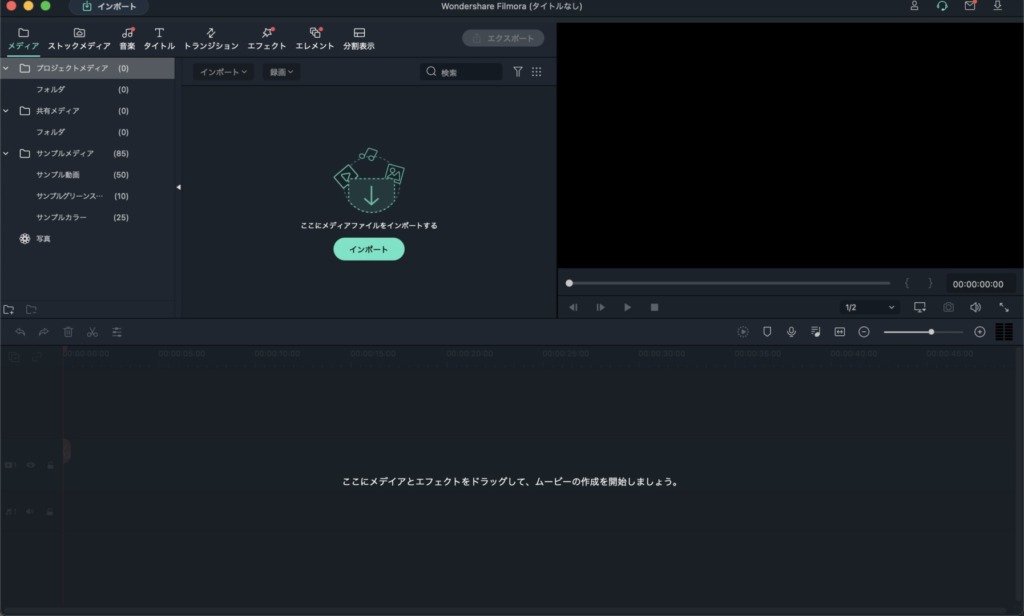
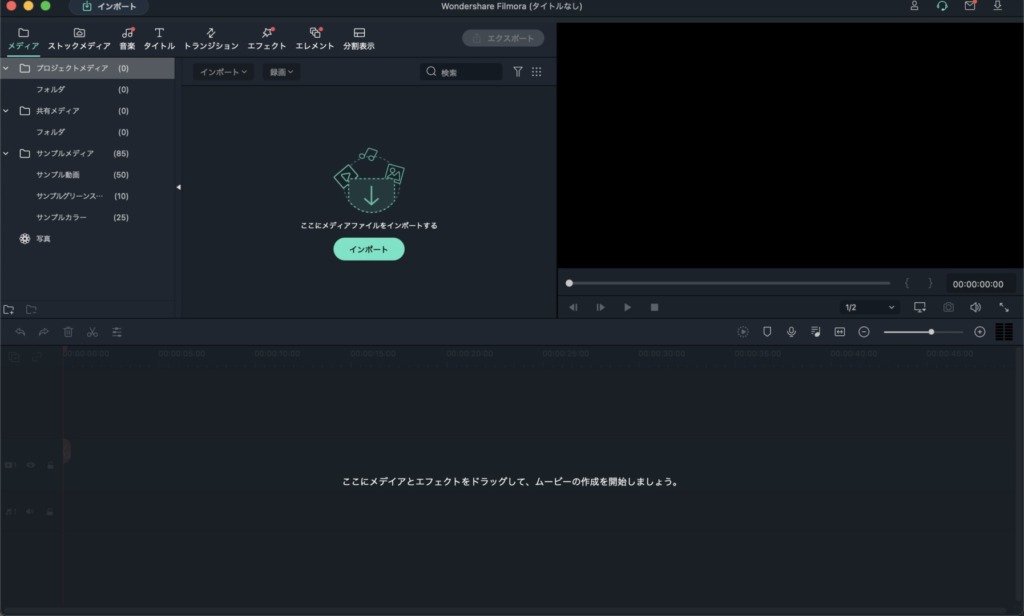
冒頭でも説明したように、Filmora Xはとにかく動画編集へのハードルが低い操作感となっています。
詳しくは前回のFilmoraの記事をご覧ください。


ProのUIはFinal cut proやDavinci ResolveのカットページのUIに似ていると感じました。
できることが多いという利点はある一方、何から手をつけたらいいかわかりにくいというデメリットもあります。
エフェクトプリセットの豊富さ
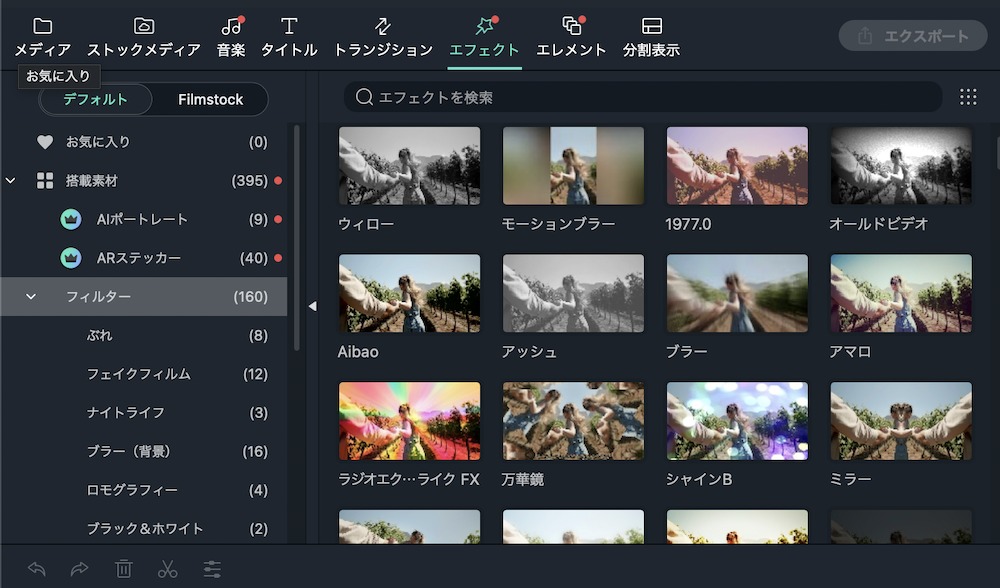
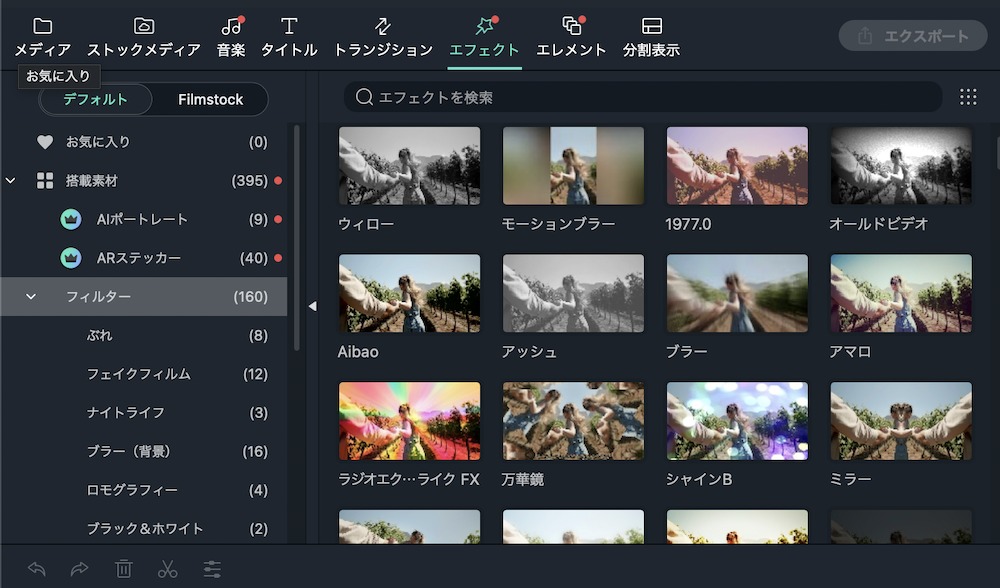
Filmora Xではタイトルやトランジション(場面切り替え)、カラーなどのプリセットが豊富です。
デフォルトで搭載されているものの数が多く、自分の好みのものをドラックアンドドロップするだけで簡単に適用ができます。
さらに、GipyやPixabay、Unsplashなどのフォトストックサービスとも連携している点も◎
わざわさブラウザからダウンロードする必要なく、フリー素材を簡単に自分の動画に入れることができます。
さらにBGMもフリーのものが200点以上搭載されています。BGM選びも簡単にFilmora Xの中で行うことができます。また、iTunesとも連携しているので、iTunesで自分が入れた曲を動画に組み込むことも可能です。
好みの素材やエフェクトを見つけて適用する手軽さはFilmora ProよりXの方が勝ります。



Filmora ProでもXのようなプリセットを実現することは可能ですが、自分で作る必要があります。
Filmstockが利用できる
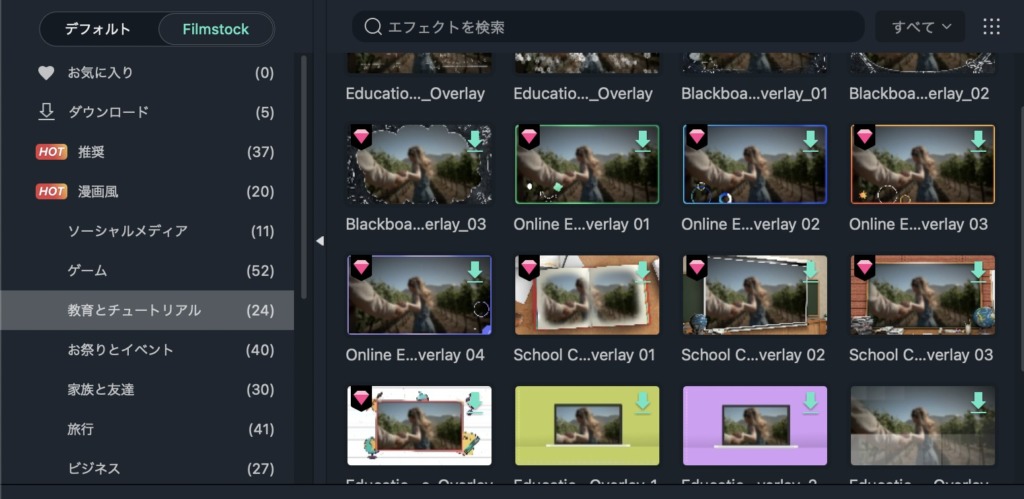
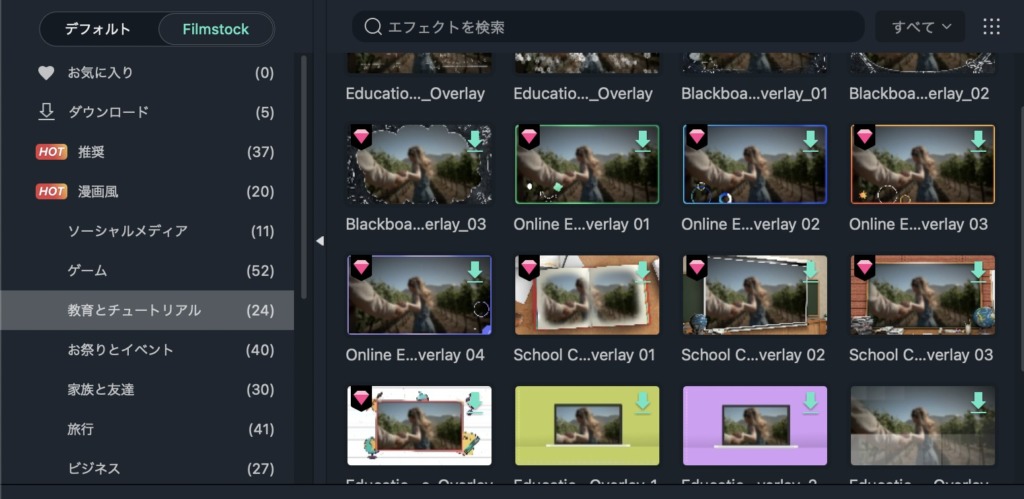
FilmstockとはWondershareが提供しているFilmoraに特化した素材提供サービスです。
数多くのエフェクトがFilmora Xには初期搭載されていますが、Filmstockを契約するとさらに数多くの素材を使用することが可能です。
素材の数はなんと1000万以上あるそうです!
エフェクト素材だけでなく、映像素材や効果音、BGMなど映像制作に必要な素材が一通り揃います。
通常での使用の場合は毎月契約の場合月額1,280円で、3ヶ月・1年の契約になるとさらに安くなります。



FilmstockはFilmora Xでしか使えない素材ですが、1ヶ月1000円前後で使える素材サブスクサービスはあまりないのでお得だと思います。
注意点としては、FilmstockはFilmora Xでしか使えません。Proの場合は利用することができません。
Filmstorkのサイトはこちら
公式の動画はこちら
Filmora Proが得意なこと
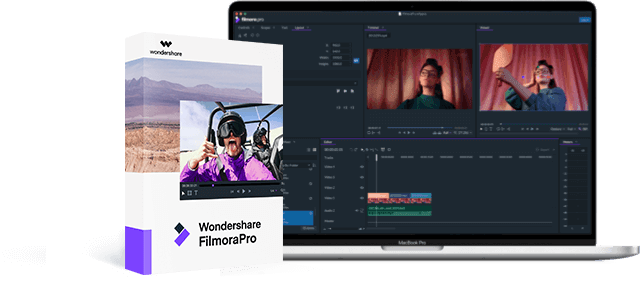
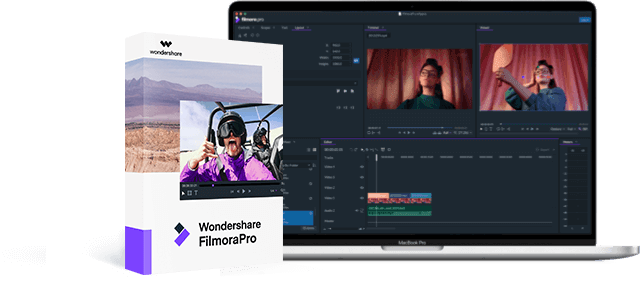
エフェクトの調整ができる
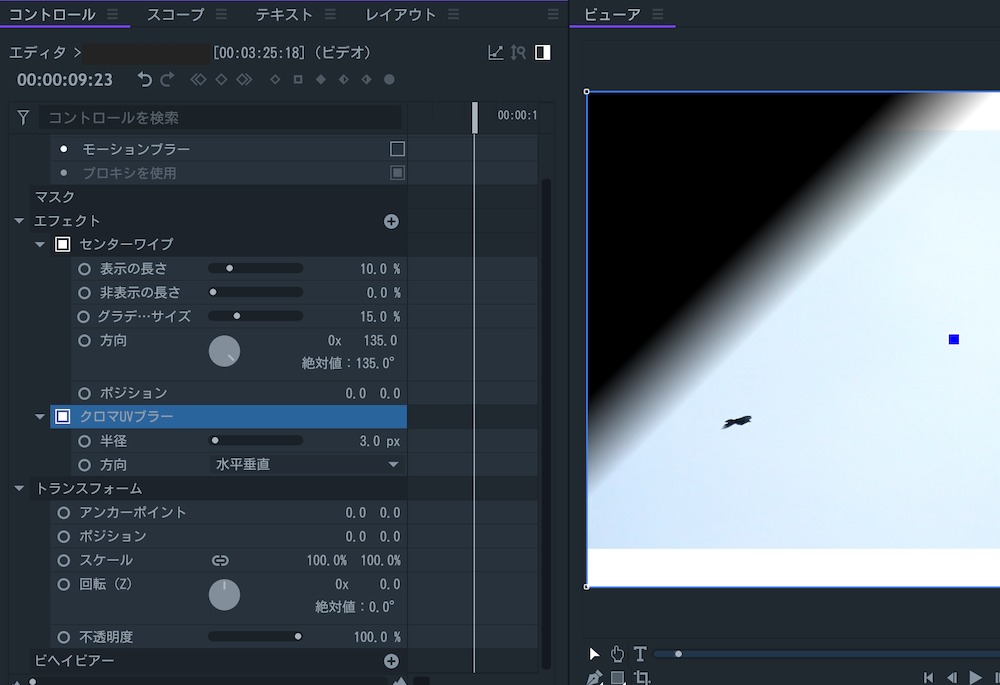
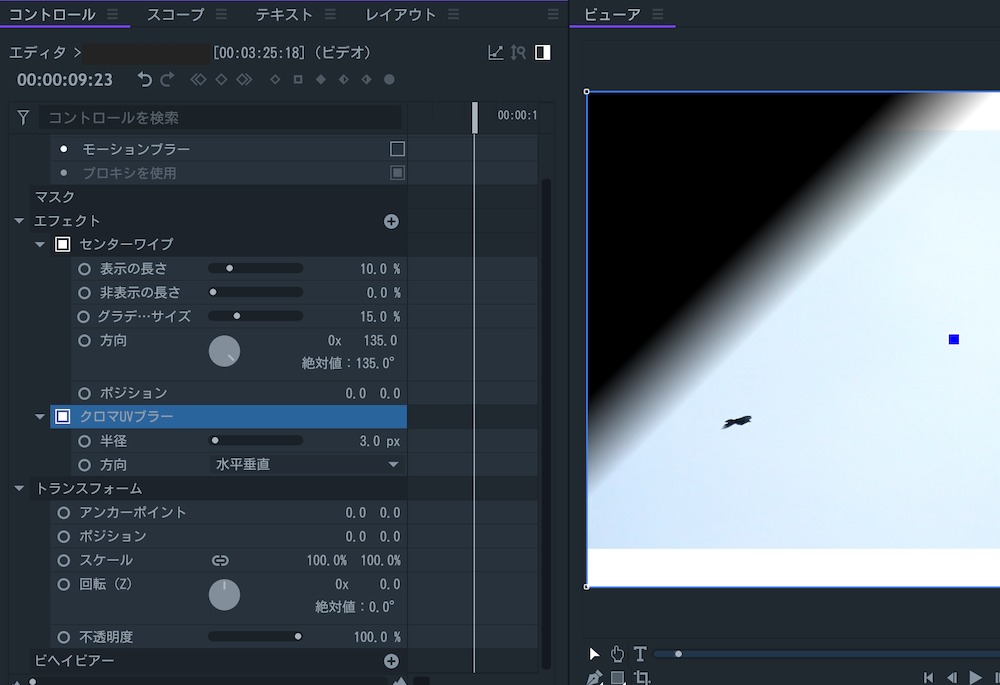
Filmora Proにはエフェクトのパッケージ化されたプリセットは数が少ないです。
しかし、一つ一つのエフェクトの数は多く、それらのほとんどが調整可能です。


料理で例えると、プリセットは「料理」で、エフェクトは「食材」です。
Filmora Xはプリセット、すなわち「料理」が多いのです。チャーハン、ラーメン、カレー、スパゲッティ、ハンバーグ…それらは全て完成しているので、そのまま食べることができます。
操作は楽ですが、メニューには載っていない料理は食べることができません。
Filmora Proはエフェクト、すなわち「食材」が多いのです。玉ねぎ、豚肉、小麦粉、砂糖や塩…
それらはそのままでも味付けできるのですが、組み合わせることでカレーになったり、スパゲッティーになったりするので、自分が想像した料理を作ることができます。
しかし、料理を完成させるためには、食材の組み合わせを理解しなければいけないので、料理がそのまま出てくるFilmora Xよりも手間がかかり難易度も上がるというわけです。
自分の好みの色や速度、回転の具合など、細かい調整をFilmora Proなら行うことができます。
Filmora Xに搭載されているエフェクトプリセットもProなら大体再現可能かと思います。
しかし、それを実現するためにはエフェクトや映像制作そのものの知識と発想が必要なので、使いこなすのはハードルが高いと言えます。
音声の調整ができる
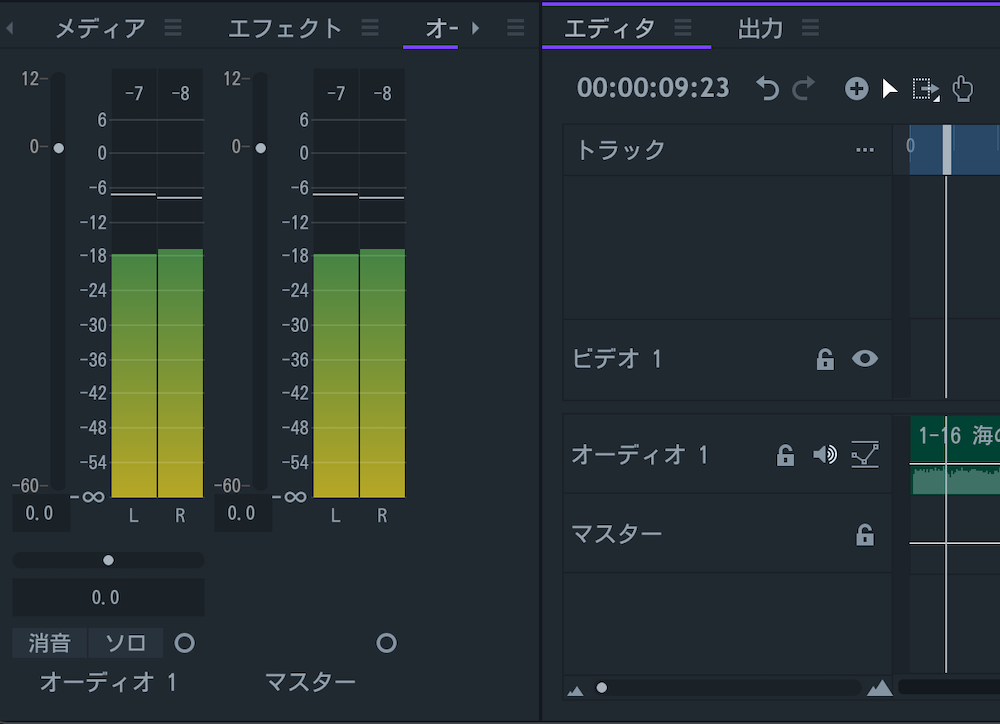
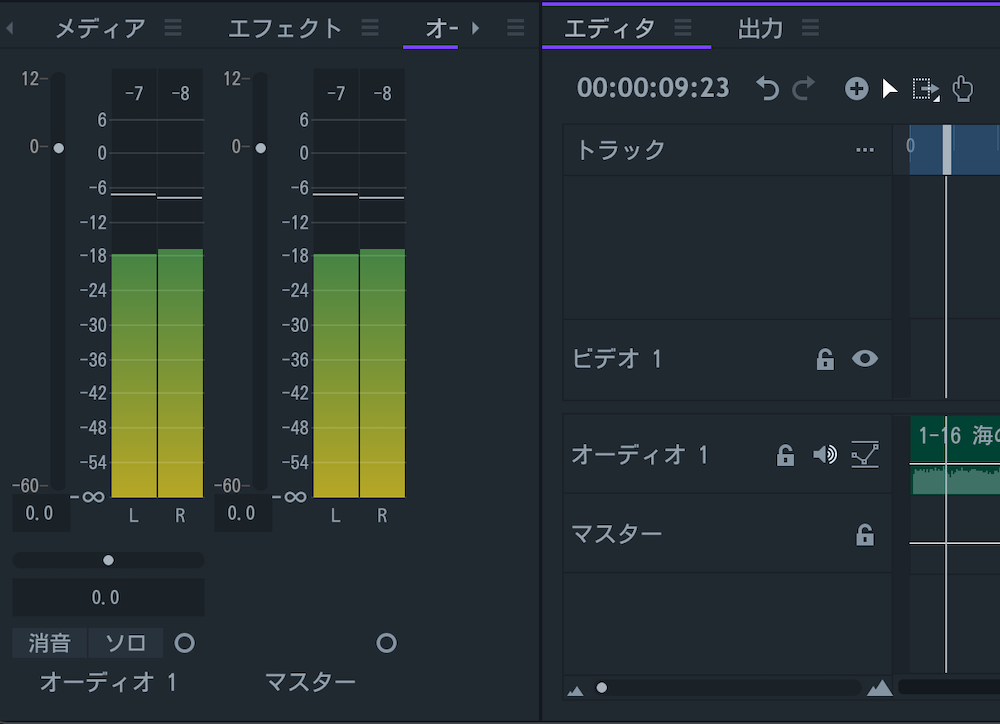
動画に欠かせない音声もFilmora Proなら細かい調整ができます。
音量調整はもちろん、オーディオのコンプレッサーやノイズ除去もできます。
また、音声同期の機能もあります。これは、例えばカメラとハンディレコーダーを用いて映像と音声を別撮りした際に、カメラの内蔵マイクの音声とハンディレコーダーの音声を自動的に合わせたりできます。
2台以上のカメラを用いてインタビュー動画を撮影する際も、この音声同期は役立ちます。



この機能がないと、音声の波形を見ながら手動で合わせる必要があり、かなり手間になります・・・
色味の調整ができる
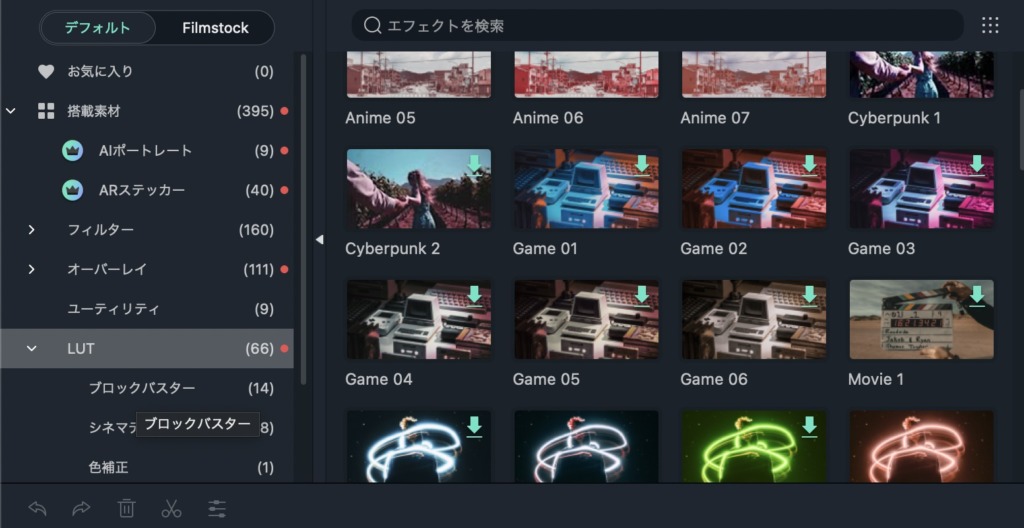
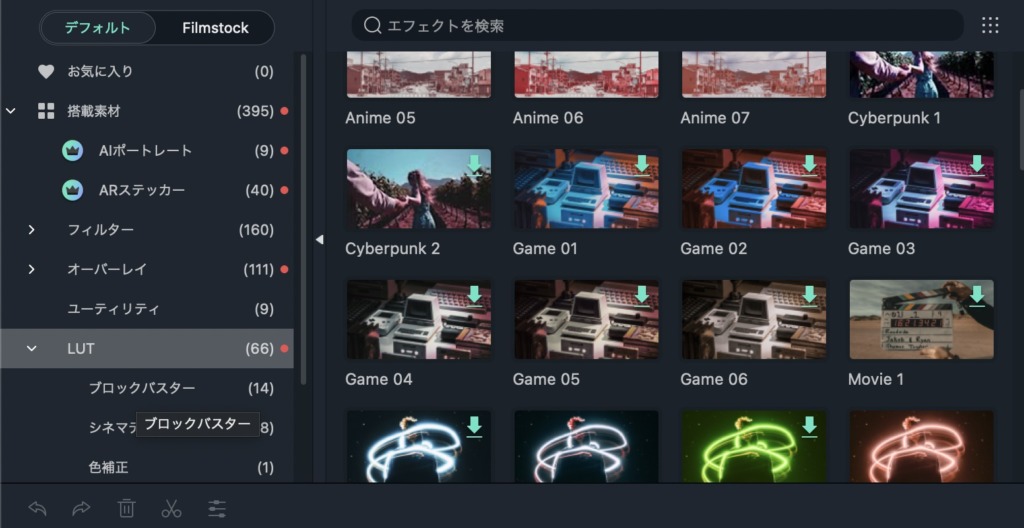
Filmora Xでもカラーのプリセットが60種類以上ありますが、カメラアプリのフィルターのように、適用するかしないかの2択しかありません。ですので、「コントラストをもう少し弱めたい」「彩度をもう少し下げたい」といった細かい調整はしづらいです。
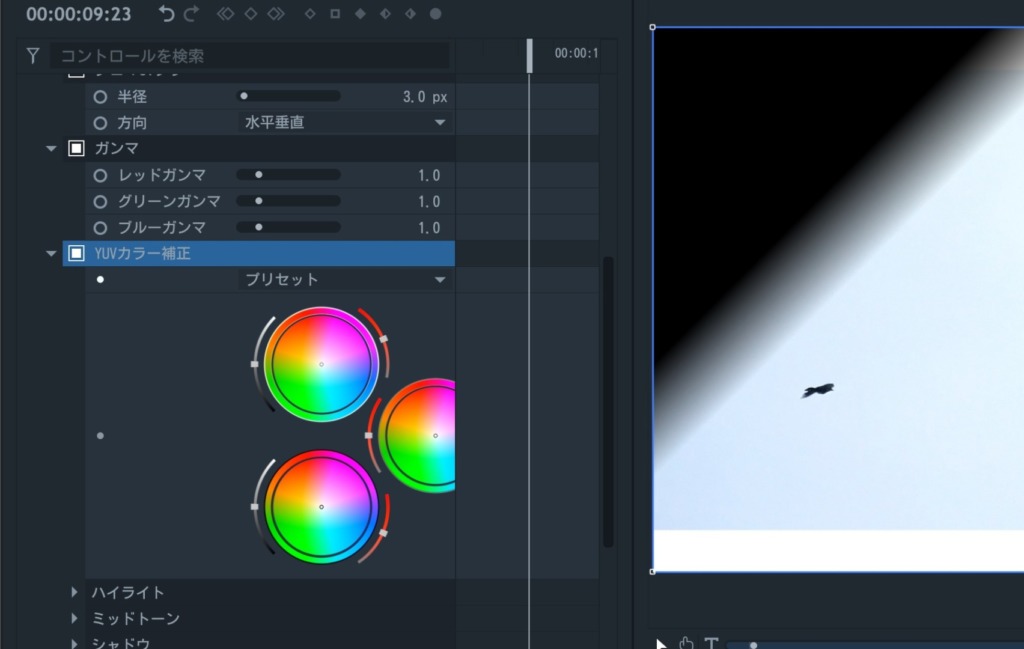
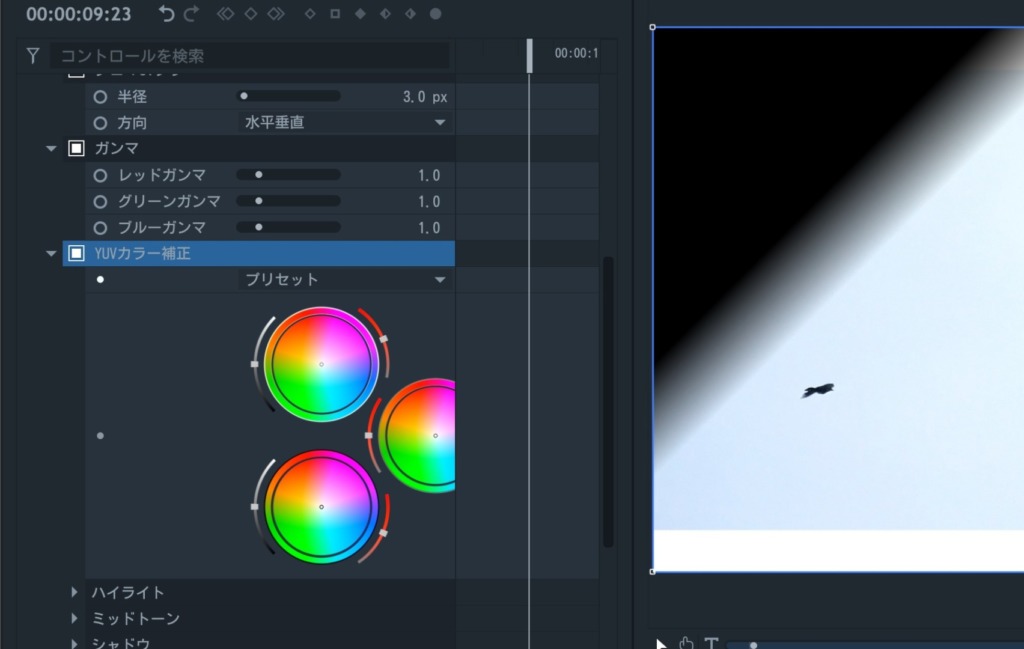
Filmora Proはカラーに関してもエフェクトがたくさん用意してあり、一つ一つのパラメーターを自由に変更することができます。
カスタムLutにも対応しています。自分が使用しているカメラでLog撮影した場合、対応したLutを読み込んで適用することでカラーグレーディングもできます。



カラー編集に関しても、他の有料ソフトと比べても遜色ない操作性だとおもいます。※Davinci Resolveなど色調補正の機能が強化されているソフトに比べると、そこまで多機能ではありません。
カラグレに関する公式の動画
エフェクト全般に関して言えますが、Filmora Proではキーフレームアニメーションも使用可能です。
例えば、1秒〜3秒の間に、徐々に表示させたいとします。
その場合、1秒の時に「不透明度 : 0」にし、3秒の時に「不透明度 : 1」という設定でキーフレームを打ちます。すると、1秒と3秒の間の移り変わりは自動でソフトの方で調整してくれるので、滑らかに移り変わります。
キーフレームは不透明度だけでなく、素材の回転や拡大、位置など、多くのパラメーターで使用できます。



Youtuberなどがよく使用する手法の、顔にズームするなどの見せ方はキーフレームアニメーションで実現できます。
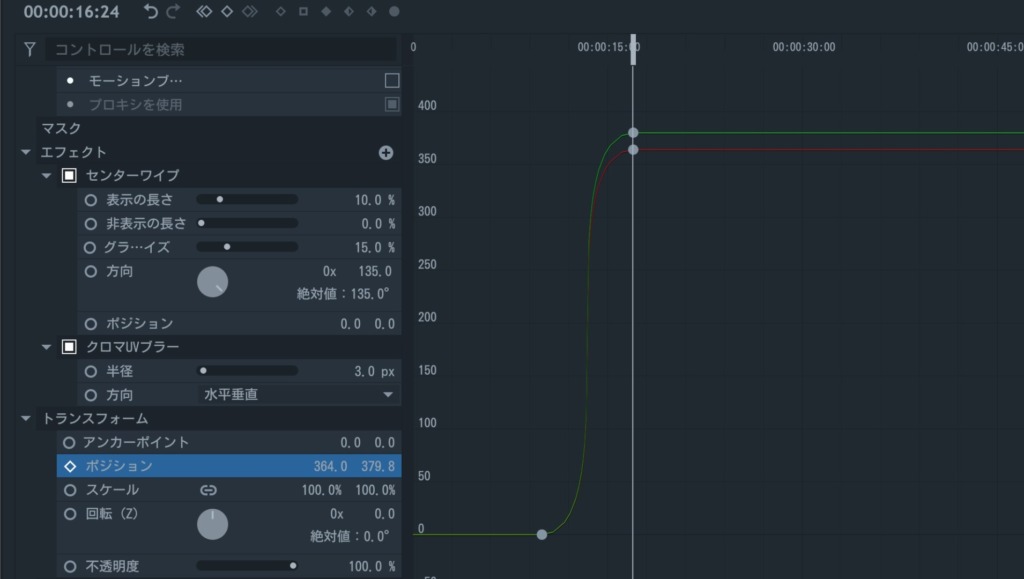
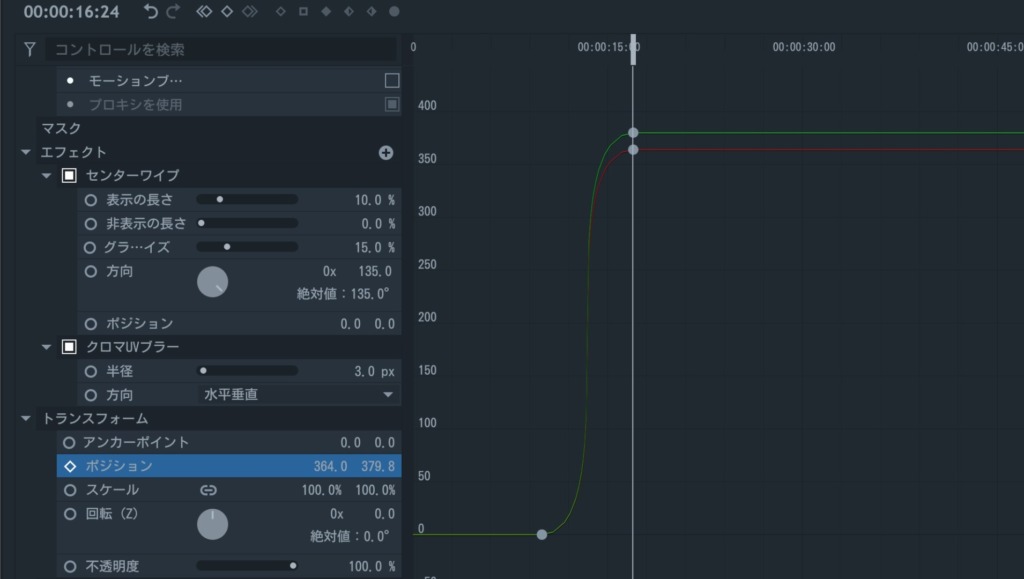
キーフレームを打つだけでなく、グラフエディタも表示・設定が可能です。
Filmora公式ページはこちら
Filmora Proの使い方も、公式が動画を出しています。
こういった充実のサポートもあるので、導入がよりしやすいと思います。
公式の動画
自分に合ったソフトを選ぼう
Filmora XとProはコンセプトも違うので、それぞれが向いている人というのも異なってきます。
Filmora Xがおすすめの人
ズバリおすすめの人は動画編集初心者〜中級者です。
- 動画編集を始めて触る人
- プリセットを使って手軽に動画を作りたい人
- 動画の編集にそこまで時間を割きたくない人
Filmora Xのコンセプトは「手軽」で「動画のハードルが低い」です。
なので、動画を始めて作る人にとてもおすすめだと思います。
また、プリセットの量が半端ないので、細かいことは考えずに手軽にパパっといい感じに動画を作りたい人にも向いています。
Filmora Proがおすすめの人
中級者〜上級者向けです。
- 動画編集ソフトにある程度慣れている人
- Premiere ProやDavinci Resolveなどを触ったことがある人
- 動画を本格的に学びたい人
Filmora Proはその名の通り、プロ向けのソフト。
エフェクトの細かい調整は色々いじることで勉強になります。こういう編集作業を楽しく興味を持って取り組める人におすすめだと思います。
簡単に使えるプリセットの数はFilmora Xよりも少ないので、その分手間がかかります。一方、エフェクトの調整が自由にできるので、可能性は無限大です。そういったことが楽しいと思える人はぜひ使ってみてください。
また、Premiere ProやDavinci Resolveを使ったことがある人も、操作感はそこまで大きく変わらないので、Filmora Proも問題なく使えるかと思います。
Filmora Proは買い切りで、Premiere ProやDavinci Resolveよりも金額が安く済むので、趣味で使うにはもってこいのソフトです。
逆に、動画編集をしっかり学びたいけどPremiereを買えない、という人も、まずはFilmora Proを使って「編集ってこういうことなんだ」と勉強するのもいいと思います。
まずは無料で使ってみよう
Filmora XもProもありがたいことに無料のトライヤルがあります。
無料版は最終的に書き出した動画にFilmoraの透かしが入る程度で、機能自体は全て体験できます。
「Xが向いてると思うけど、Proも気になる…」と感じるような人は、ぜひ両方無料で体験してみて、自分が使いやすいと感じた方をご購入ください。
最後まで読んでいただきありがとうございました。
Filmora公式ページはこちら
![Yamablog [ ヤマブログ ]](https://yamatk12.net/wp-content/uploads/2021/08/icon.png)
